Jak správně a bezpečně aktualizovat ovladače ve Windows 11
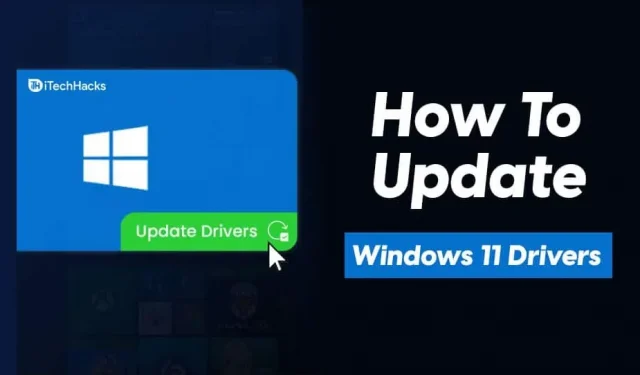
Ovladače jsou nezbytnou součástí systému a budete je muset udržovat aktualizované, aby váš systém fungoval správně. Zastaralé ovladače ve vašem počítači mohou způsobit spoustu problémů a znesnadnit používání vašeho zařízení. V mnoha případech může být řešením problémů, se kterými se setkáváte se svým zařízením, aktualizace ovladačů. Aktualizace ovladačů ve Windows 11 se neliší od Windows 10. Pokud chcete vědět, jak aktualizovat ovladače ve Windows 11, tento článek vám s tím pomůže.
Aktualizace ovladačů ve Windows 11
Pojďme diskutovat o tom, jak můžete aktualizovat ovladače v systému Windows 11.
Aktualizujte ovladače systému Windows 11 prostřednictvím Správce zařízení
Úplně první způsob aktualizace ovladačů v systému Windows 11 je prostřednictvím Správce zařízení.
- Otevřete nabídku Start, vyhledejte Správce zařízení a otevřete jej.
- Správce zařízení zobrazí seznam veškerého hardwaru a periferních zařízení připojených k vašemu zařízení.
- Poklepáním na jednotlivý hardware rozbalte seznam zařízení.
- Nyní klikněte pravým tlačítkem na zařízení a vyberte Aktualizovat ovladač . Obdržíte výzvu s dotazem, zda chcete automaticky vyhledat ovladače nebo zda chcete aktualizovat ovladače ze souboru ovladače ve vašem obchodě.
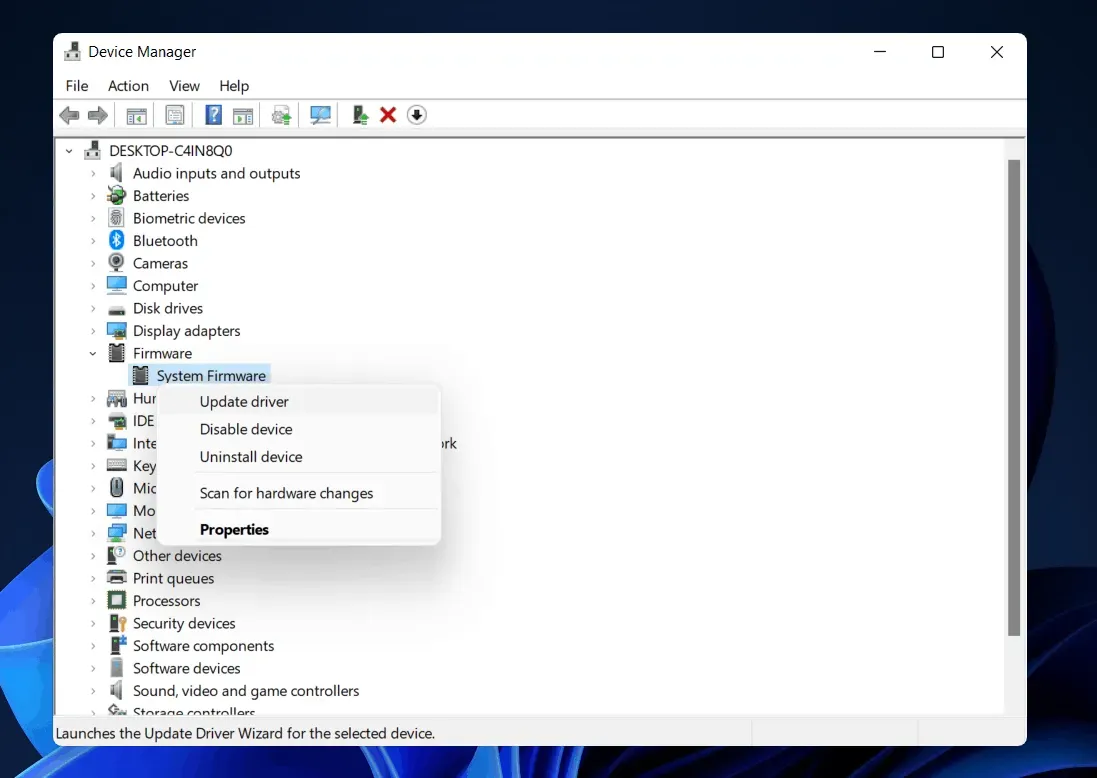
- Můžete zvolit automatické vyhledávání, pokud je váš počítač připojen k internetu. Tím se na webu najde ovladač pro zařízení a aktualizuje se.
- Budete to muset udělat samostatně pro veškerý hardware v počítači.
- Jakmile to uděláte, restartujte počítač a ovladače se aktualizují.
Udělejte si čas a zjistěte, jak zkontrolovat a aktualizovat systém BIOS na počítači/notebooku se systémem Windows.
Aktualizujte ovladače systému Windows 11 prostřednictvím služby Windows Update
Windows Update také přináší aktualizace ovladačů. Pokud chcete aktualizovat ovladače v počítači, můžete zkontrolovat aktualizace systému Windows. Chcete-li aktualizovat ovladače v systému Windows 11 prostřednictvím služby Windows Update, postupujte podle pokynů níže.
- Stisknutím kombinace kláves Windows + I na klávesnici otevřete Nastavení v počítači.
- Přejděte do části Windows Update v Nastavení.
- Kliknutím na Vyhledat aktualizace zkontrolujete aktualizace systému Windows.
- Počkejte, až váš počítač dokončí kontrolu aktualizací.
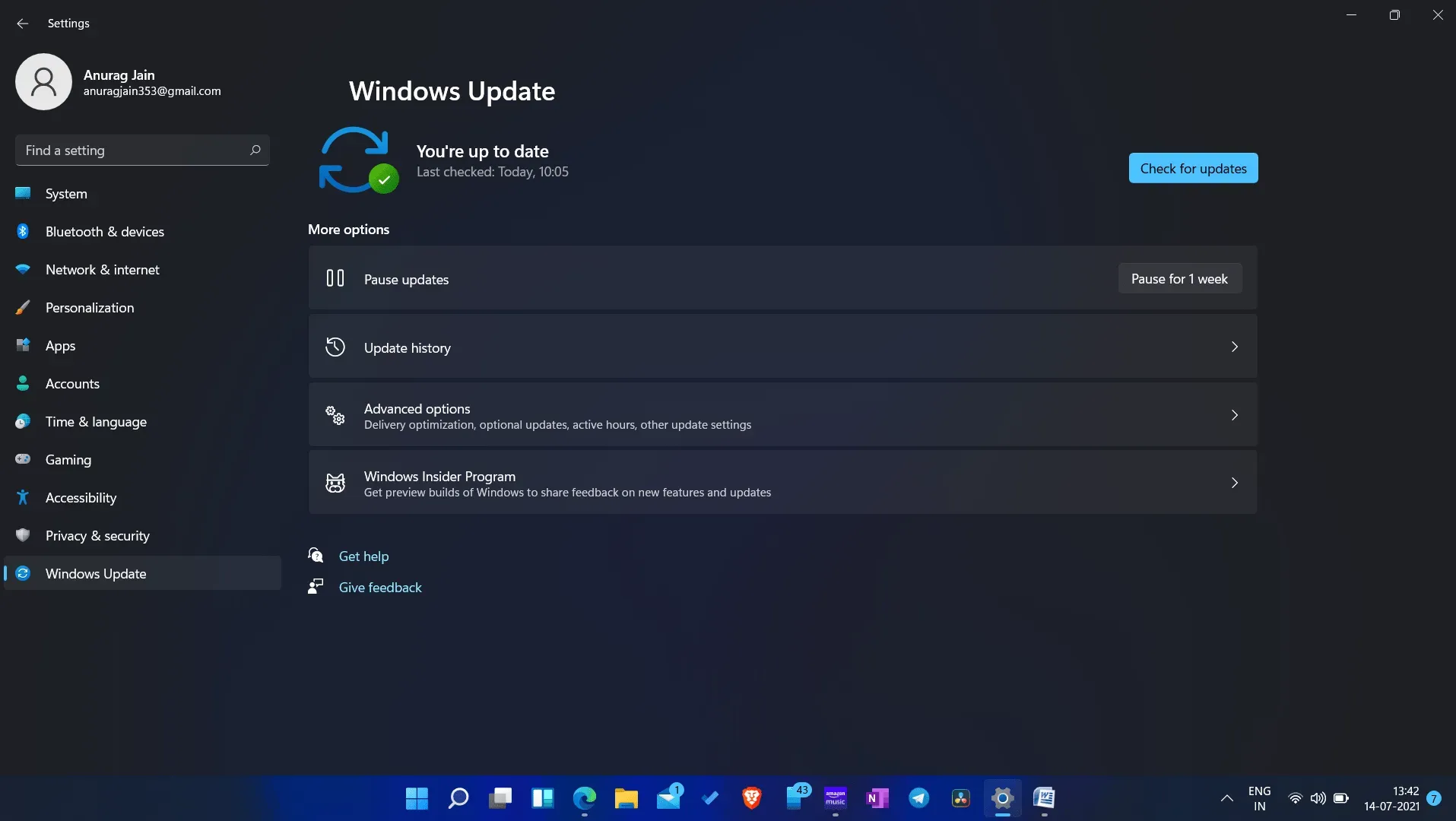
- Zde uvidíte sekci volitelných aktualizací. V části volitelné aktualizace můžete získat aktualizace ovladačů pro váš počítač.
- Klikněte na Volitelné aktualizace a poté odtud stáhněte a nainstalujte všechny aktualizace ovladačů.
- Po instalaci aktualizace restartujte počítač.
Používejte software třetích stran
Pokud nemůžete aktualizovat ovladače pomocí výše uvedených metod, máte možnost aktualizovat ovladače v systému Windows 11 pomocí softwaru třetí strany. Existují různé programy třetích stran, které můžete použít, pokud chcete aktualizovat ovladač. K aktualizaci ovladačů můžete použít nástroje jako Driver Booster a DriverPack Solutions.
Proces aktualizace ovladačů v systému Windows 11 pomocí tohoto softwaru třetí strany bude stejný. Chcete-li k aktualizaci ovladačů v počítači použít DriverPack Solution nebo Driver Booster, postupujte takto:
- Stáhněte si Driver Booster nebo DriverPack Solution z jejich oficiálních stránek.
- Po stažení instalačního souboru do počítače jej nainstalujte. Můžete použít kterýkoli z programů a proces bude stejný.
- Jakmile nainstalujete software do počítače, spusťte jej. Budete vyzváni, abyste v počítači prohledali aktualizace ovladačů.
- Software vyhledá aktualizace ovladačů a budete vyzváni ke stažení ovladačů a jejich aktualizaci.
- Můžete vybrat ovladače, které chcete aktualizovat. Po aktualizaci ovladačů restartujte počítač a změny se projeví ve vašem systému.
Stáhněte si ovladače z oficiálních stránek
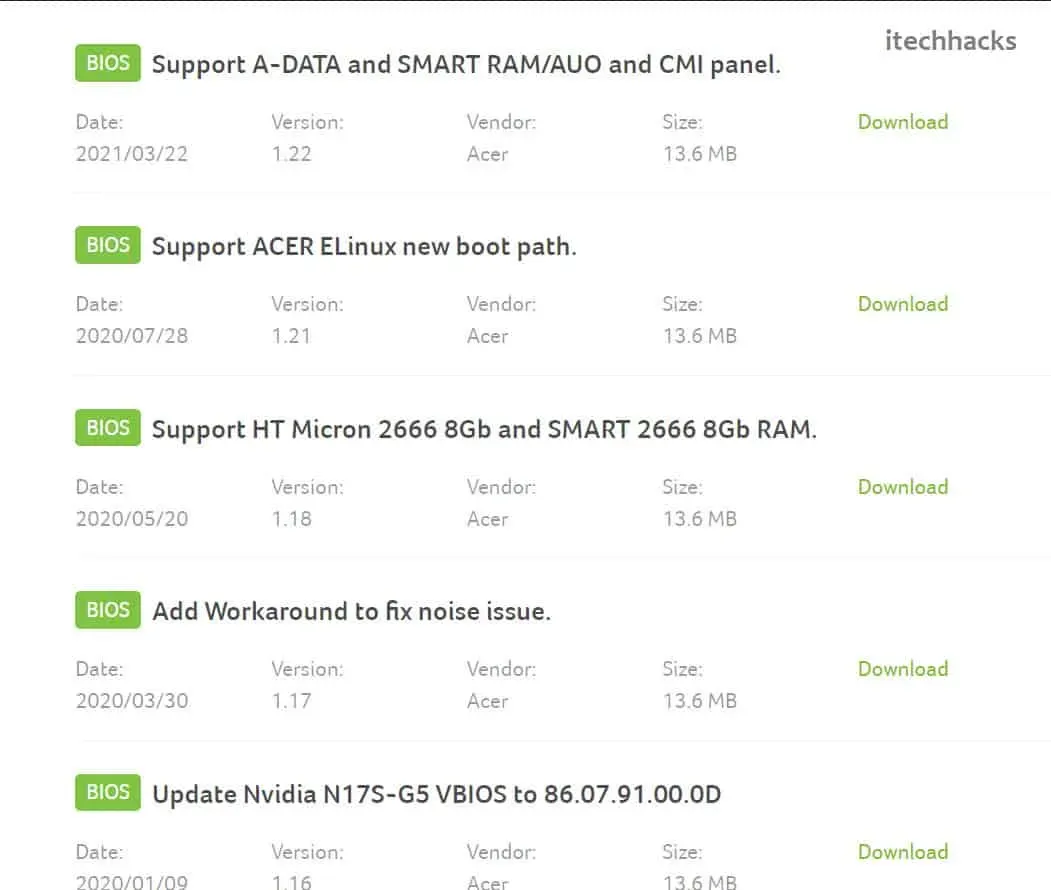
Poslední způsob, jak stáhnout ovladače, je přes oficiální stránky OEM. Pro tuto metodu potřebujete znát značku a model hardwaru/periferních zařízení vašeho počítače. Pro uživatele notebooků to může být snadné, protože všechny ovladače mohou získat z oficiálních webových stránek svých notebooků.
Pokud však používáte PC, budete muset ovladače hledat na oficiálních stránkách samostatně. Ovladače grafiky budete muset například hledat na oficiálních stránkách výrobce vaší grafické karty. Podobně budete muset získat ovladač základní desky z jejích oficiálních stránek a totéž platí pro ostatní ovladače.
To může být trochu zdlouhavý proces a mnohokrát můžete nebo nemusíte získat ovladače, které potřebujete. Mnoho počítačů se dodává s vlastním softwarem pro aktualizaci ovladačů, který můžete také použít k aktualizaci ovladačů v systému Windows 11.
Výhody aktualizace ovladačů v systému Windows 11
Vždy je důležité zkontrolovat, zda byly ovladače aktualizovány nebo správně nainstalovány v počítači. Ovladače mohou pomoci s problémy s kompatibilitou a také s rozpoznáním zařízení ve vašem systému. Některé z nejčastějších chyb a oprav pro aktualizaci ovladače jsou uvedeny níže.
- Sluchátka nefungují ve Windows 11
- Problém se záznamem zvuku
- Možnost aktualizace Windows 11 v kontextové nabídce
- Vylepšená kompatibilita s Windows 11 PC
- Video ovladač: Windows 11 detekuje druhý monitor
- Problémy se zobrazením na monitoru počítače.
- Opravte jakékoli zařízení, které nefunguje správně.
- Desktop neustále opravuje selhání
Závěrečná slova
Zde je několik způsobů aktualizace ovladačů v systému Windows 11. Podle výše uvedených kroků můžete snadno aktualizovat ovladače počítače. Dejte nám vědět v komentáři, pokud víte o nějakém takovém úžasném způsobu aktualizace ovladačů.



Napsat komentář